Das schnelle Tippen auf Ihrem Telefon ist eine Herausforderung. Dann hilft Predictive Text. Dabei handelt es sich um eine Funktion, die basierend auf Ihrem Tippverhalten Wörter und Phrasen vorschlägt. Obwohl es vielversprechend genug klingt, um Ihnen eine schnelle Reaktion zu ermöglichen, ist es nicht immer genau und lenkt oft ab. Wenn Sie das Gefühl haben, dass es Ihnen im Weg steht, erfahren Sie hier, wie Sie die Texterkennung auf iPhone- und Samsung-Galaxy-Telefonen deaktivieren.
Was passiert, wenn Sie die Texterkennung auf dem Telefon deaktivieren?
Standardmäßig soll die Texterkennungsfunktion Ihres Telefons Ihnen dabei helfen, die Wörter, die Sie häufig verwenden, schnell einzugeben. Anders als Sie vermuten, dauert es lange, bis Ihr Smartphone diese Wörter lernt, insbesondere wenn Sie sich in mehreren Sprachen unterhalten. Sie werden bestimmt von den seltsamen Vorhersagen abgelenkt.
Bevor Sie jedoch direkt zu den Tastatureinstellungen gehen und die Texterkennung deaktivieren, müssen Sie Folgendes beachten:
- Keine Wortvorschläge: Das erste, was Sie nach der Deaktivierung der Worterkennung bemerken werden, ist, dass oben auf der Tastatur keine Wortvorschläge oder Korrekturen mehr angezeigt werden.
- Keine Autokorrektur: Die Vorhersagefunktion hilft auch bei der automatischen Korrektur falsch geschriebener Wörter. Wenn Sie diese Funktion deaktivieren, müssen Sie alle falsch geschriebenen Wörter manuell korrigieren.
- Langsame Tippgeschwindigkeit: Viele Benutzer verlassen sich auf die Texterkennungsfunktion für ein schnelleres Tipperlebnis. Wenn Sie es deaktivieren, verringert sich Ihre Tippgeschwindigkeit, insbesondere wenn Sie darauf angewiesen sind.
Deaktivieren Sie die Texterkennung auf dem iPhone
Das Deaktivieren der Texterkennung auf dem iPhone ist ziemlich einfach. Dies trägt auch dazu bei, das versehentliche Eintippen unerwünschter Wörter zu reduzieren und eine zusätzliche Zeile für Text auf dem Bildschirm zu gewinnen. Hier erfahren Sie, wie Sie Predictive Text auf dem iPhone mit einer beliebigen iOS-Version deaktivieren.
Navigieren Sie zu iPhone- Einstellungen > Allgemein > Tastatur und deaktivieren Sie den Schalter neben der Funktion „Textvorhersage“ .
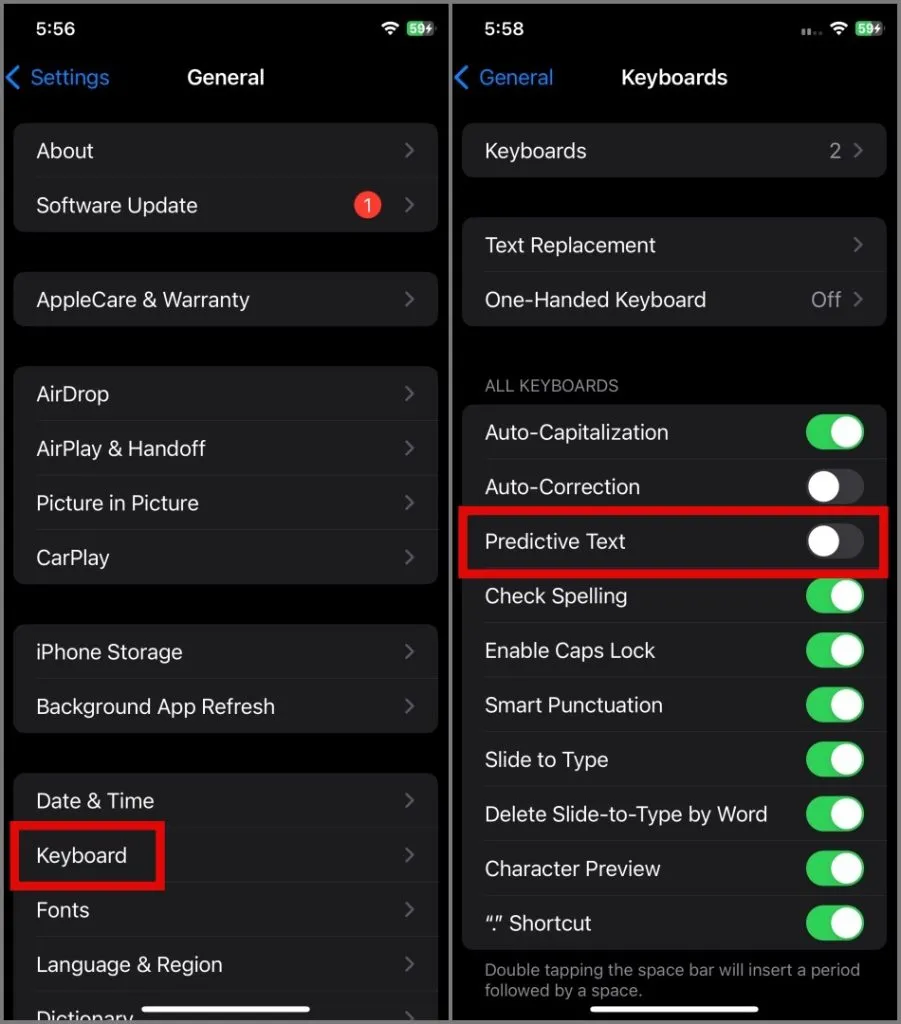
So sieht die iOS-Tastatur aus, nachdem Sie die Texterkennung auf dem iPhone deaktiviert haben.

Deaktivieren Sie die Texterkennung auf dem Samsung Galaxy Phone
Sie können die Texterkennung auf einem Samsung Galaxy-Telefon ohne großen Aufwand ausschalten. Gehen Sie einfach zu Einstellungen > Allgemeine Verwaltung > Samsung-Tastatureinstellungen und deaktivieren Sie dann die Option „Texterkennung“ .
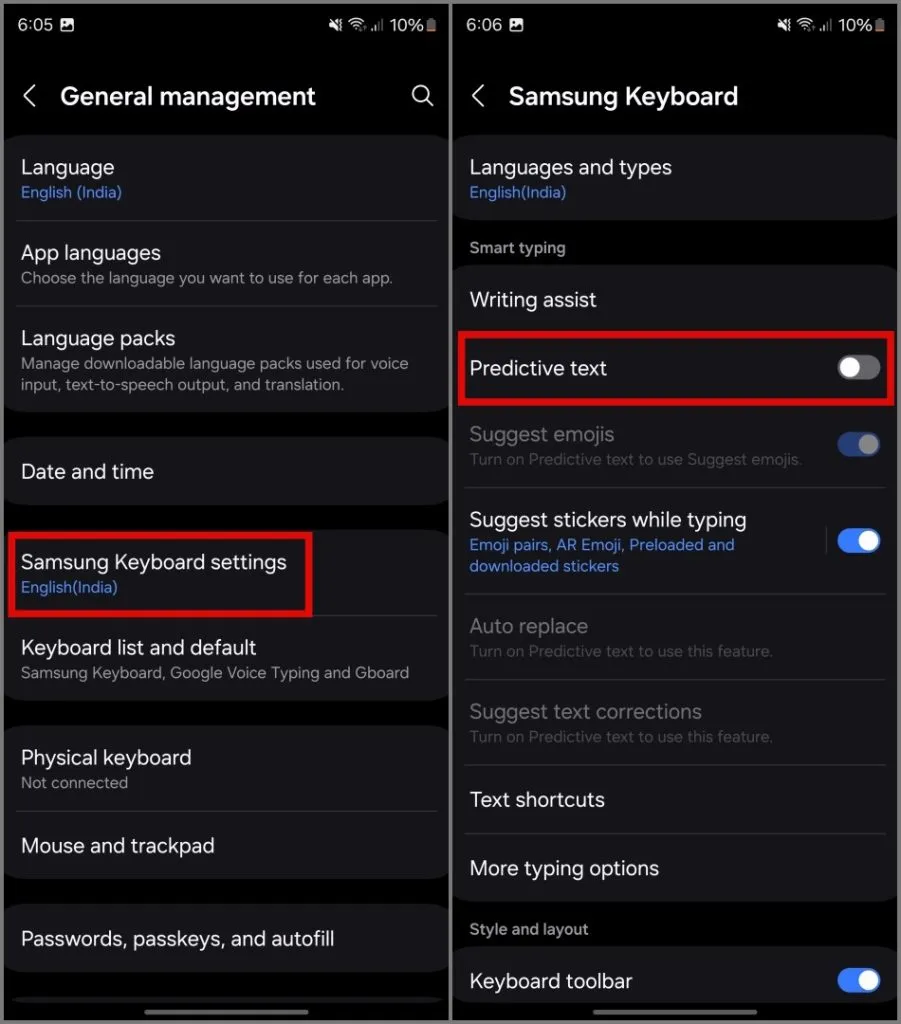
Der Screenshot unten zeigt die Tastatur eines Samsung Galaxy-Telefons mit und ohne Texterkennung.
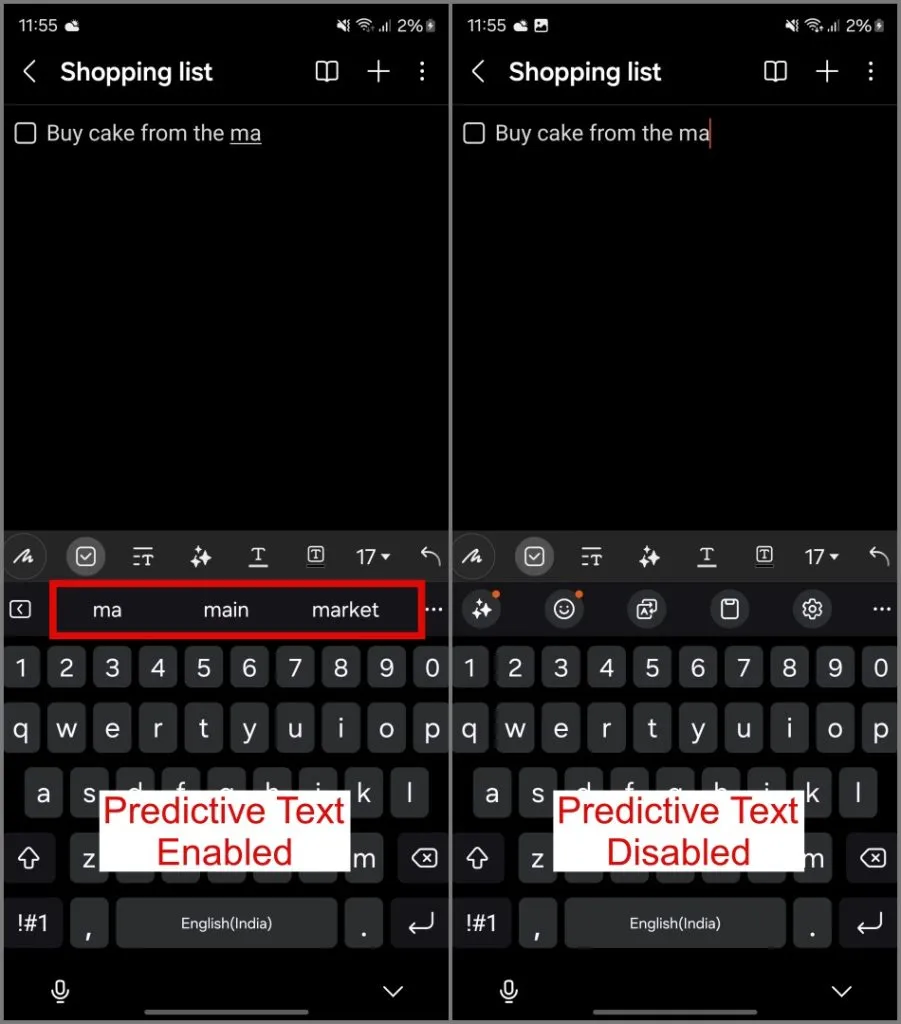
Deaktivieren Sie die Texterkennung auf Standard-Android-Telefonen
Google Gboard ist die Standardtastatur in vielen Standard-Android-Telefonen. Es gibt einige Benutzer, die sich dafür entscheiden, ihre Standardtastatur auf Gboard zu ändern. Wenn Sie einer von ihnen sind, können Sie die Texterkennung wie folgt deaktivieren:
1. Navigieren Sie zu Einstellungen > System > Tastatur > Bildschirmtastatur und wählen Sie dann Gboard aus .
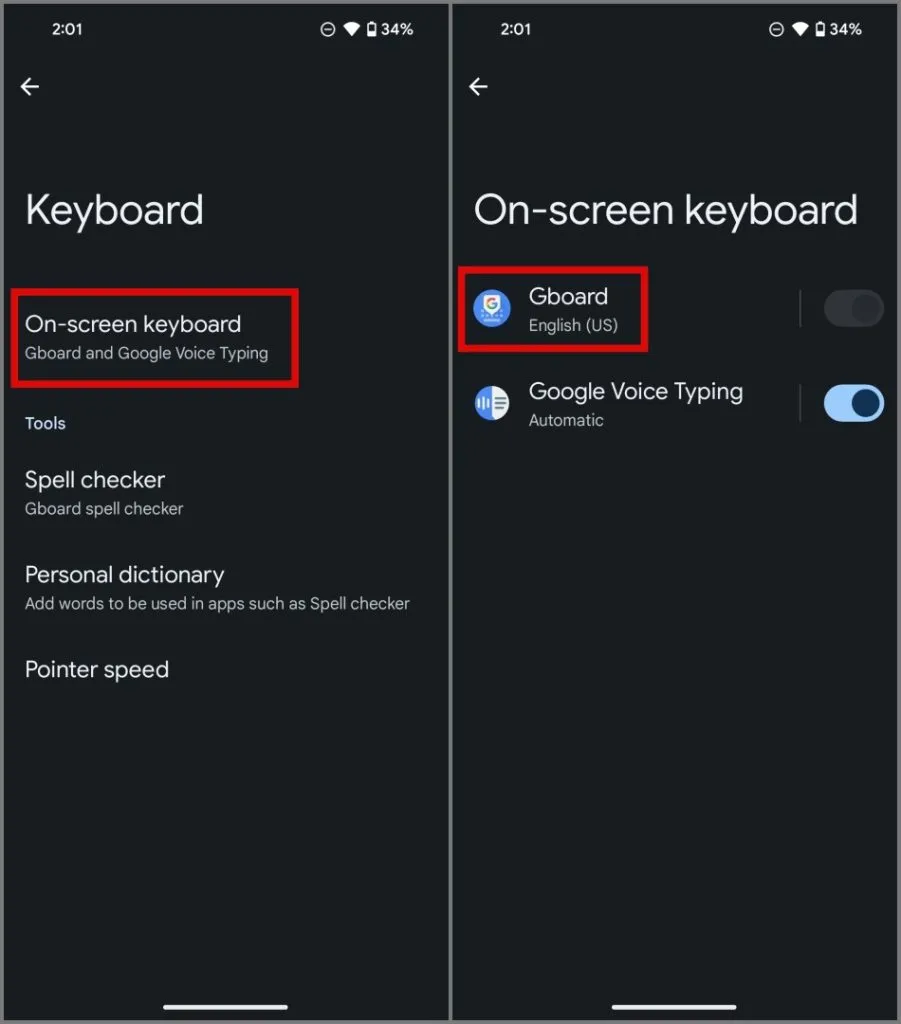
2. Gehen Sie anschließend zur Einstellung „Textkorrektur“ und deaktivieren Sie dann die Funktion „Vorschlagsleiste anzeigen“ .
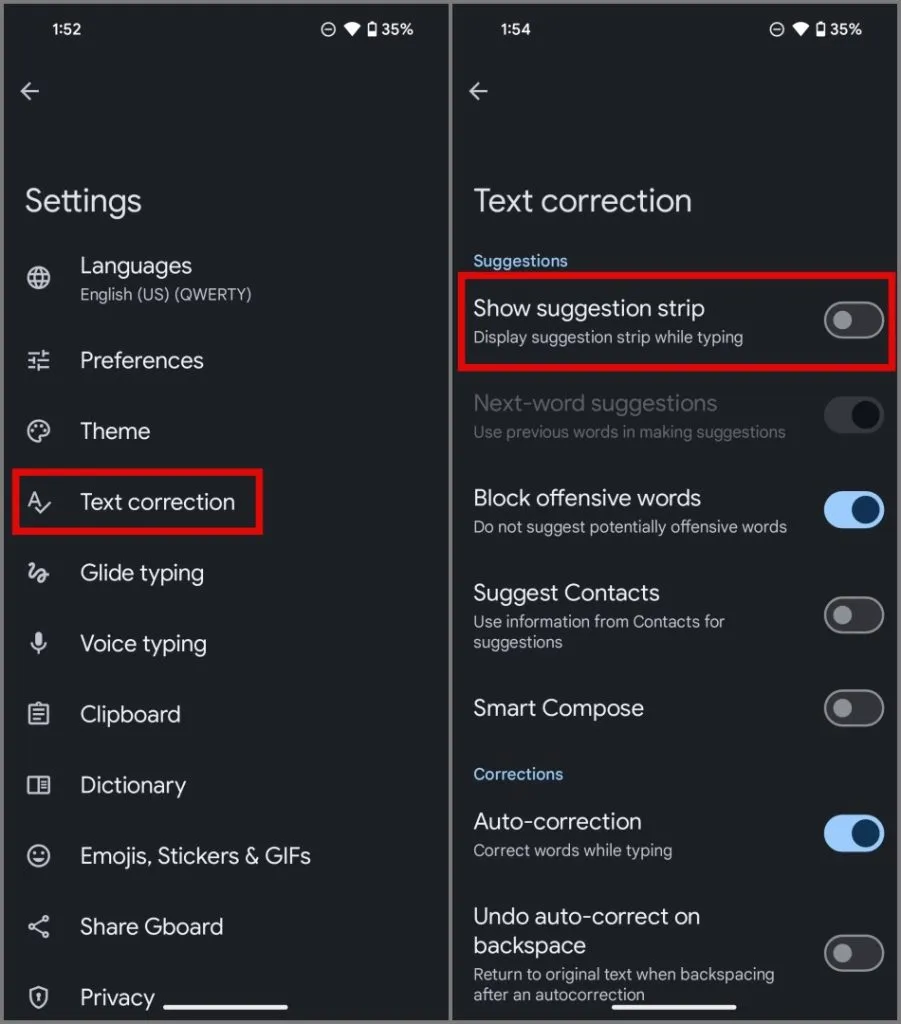
Der Screenshot unten zeigt Gboard ohne Texterkennung.
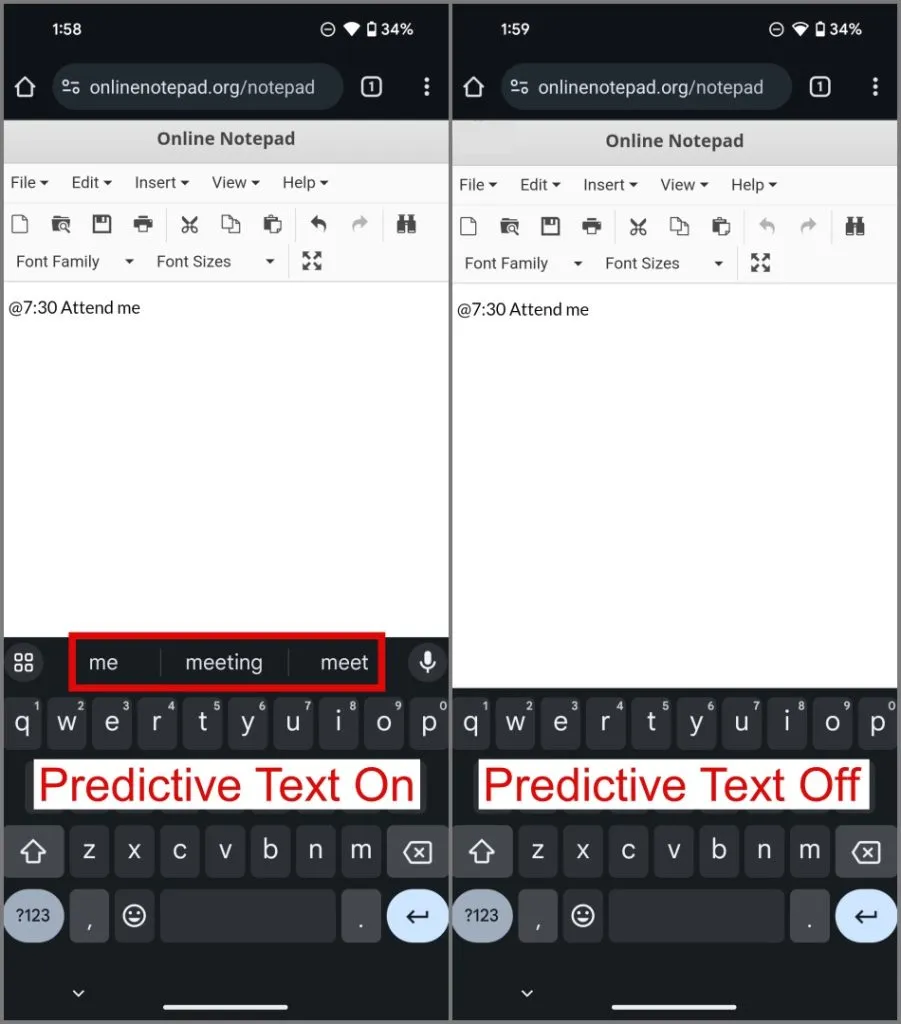
Schalten Sie die Textvorhersage aus
Die Texterkennungsfunktion eines Telefons kann in vielerlei Hinsicht nützlich sein. Die Tastatur Ihres Telefons ist auf Ihr Tippverhalten und Ihre Nutzungsmuster angewiesen, um genaue Wörter und Phrasen vorzuschlagen, was Datenschutzbedenken aufwirft und außerdem lange dauert, bis sie nützlich ist. Wir hoffen, dass die oben genannten Lösungen Ihnen dabei helfen, die Texterkennung auf Ihrem iPhone, Samsung Galaxy-Telefon und anderen Android-Telefonen zu deaktivieren.
Neben der Texterkennung können Sie auch die Autokorrektur auf dem iPhone oder Android deaktivieren , um das Senden verwirrender oder peinlicher Wörter und Phrasen zu vermeiden.
Schreibe einen Kommentar